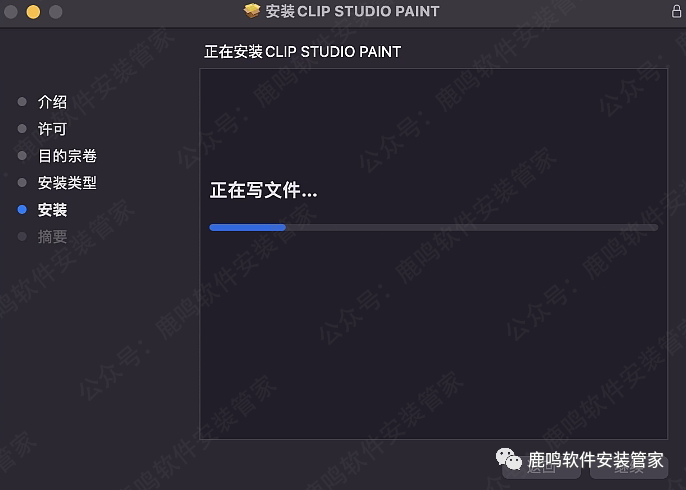兼容M1+M2芯片•Clip Studio Paint EX (CSP) 1.12.7 For Mac版本•软件安装包下载教程
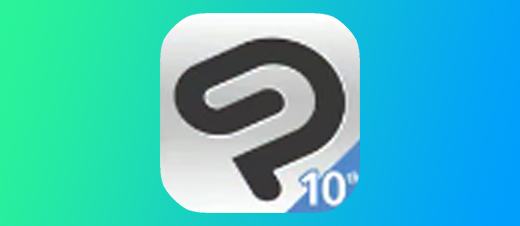

软件详情+下载链接:
软件详情+下载链接:
软件详情+下载链接
软件名称 :Clip Studio Paint EX (CSP) 1.12.7 For MAC版本•激活版
界面语言 :繁体中文+英文
软件简介 :动漫、漫画、插画设计软件
系统版本 :Mac 10.14-13.x Ventura 或更高
兼容芯片 :支持Intel+M1.M2及更高芯片
原生软件 :原生M芯片运行
亲测安装 :所有资源皆经严格把关、实机安装测试!
[百度网盘丨下载链接]:
https://pan.baidu.com/s/1ShxzqmqHpCnJasR8VEsxmQ?pwd=8866
[123 云盘丨下载链接]:
https://www.123pan.com/s/LZZBjv-OzbW.html
下载:下载链接里,下载需要安装的版本即可,不用所有版本全部下载!
客服:打开安装包内的 [联系客服],添加客服QQ,或点击本网页最上面 [联系客服]!
安装教程:
安装教程:
1、双击打开,下载到Mac电脑上的【A.Clip Studio Paint EX 1.12.7.dmg】软件安装包。
安装前一定要做的:
●输入软件密码,打开安装包后:双击打开安装包左下角的【修复工具】,修复完成后,再返回本教程安装。修复工具操作教程:点击查看

2、双击打开【Install.pkg】。
3、点击【继续】。
4、选择软件语言,点击【继续】。
5、点击【同意】。
6、点击【安装】。
7、输入【开机密码】,点击【安装软件】。
8、等待安装完成。
9、选择软件语言,点击【OK】。
10、点击【关闭】。
11、返回安装包,双击打开【MacOS】文件夹。
12、把安装包内的【CLIP STUDIO PAINT】文件,拖拉到打开的【MacOS】文件夹里。
13、点击【替换】。
14、在【启动台】里,点击【CLIP STUDI…1.5(其他)】。
15、点击打开【CLIP STUDIO PAINT】。
16、点击【下一步】。
17、关闭红框内的按钮,点击【OK】。
18、点击【OK】。
19、点击【X】,关闭该窗口。
20、根据自己需要,选择【调整】或【稍后调整】。
21、安装完成。(自己测试下,随便在里面画点东西,然后保存,能保存成功,说明安装好了;若不能保存,从本教程第11步重新操作)